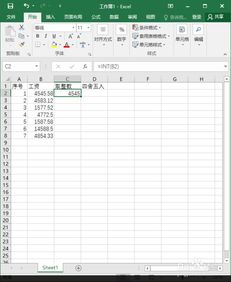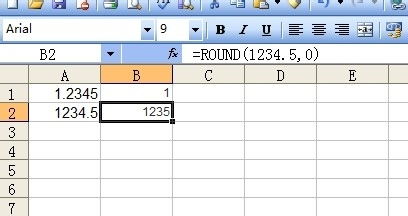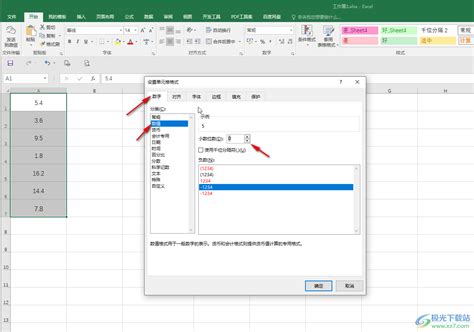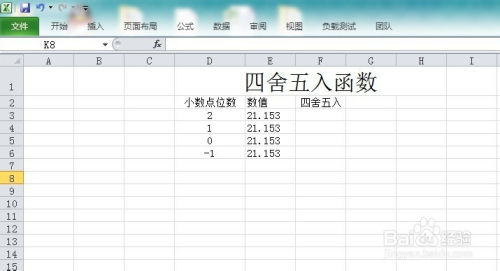Excel表格数值四舍五入的两种实用方法
在日常的办公和数据处理中,Excel表格无疑是我们最强大的工具之一。然而,面对海量的数据时,如何高效且准确地处理这些数字成为了一个不可忽视的问题。在众多数据处理技巧中,数值的四舍五入是尤为关键的一环。无论是财务计算、统计分析还是报告生成,四舍五入都是保证数据精确性和可读性的重要手段。接下来,我们就来详细探讨Excel表格中数值四舍五入的两种方法,帮助你更高效地处理数据。
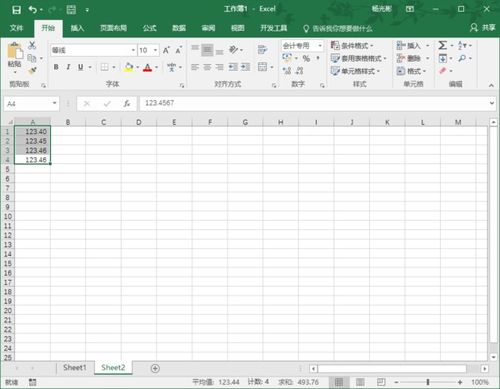
首先,我们要了解的是Excel中内置的四舍五入函数——ROUND函数。这个函数能够帮助我们轻松实现对指定数值的四舍五入操作。ROUND函数的基本语法是:ROUND(数值,小数位数)。其中,“数值”是需要进行四舍五入的数字,“小数位数”则是保留的小数点后的位数。当“小数位数”为正数时,表示四舍五入到指定的小数位数;当为0时,表示四舍五入到最接近的整数;当为负数时,则表示对小数点左侧的数字进行四舍五入,相当于对数值进行四舍五入到指定的“十位”、“百位”等。
例如,如果我们需要将数字3.14159四舍五入到小数点后两位,那么可以使用公式=ROUND(3.14159,2),得出的结果将是3.14。如果我们需要将这个数字四舍五入到最接近的整数,那么可以使用公式=ROUND(3.14159,0),得出的结果将是3。而如果我们想要将314159四舍五入到最接近的“万位”,那么可以使用公式=ROUND(314159,-4),得出的结果将是300000。
ROUND函数的强大之处在于其灵活性和易用性。它不仅可以对单个数值进行四舍五入,还可以与Excel中的其他函数结合使用,实现对整列或整行数据的批量处理。比如,我们可以使用=ROUND(SUM(A1:A10),2)来计算A1到A10单元格内数值的总和,并将结果四舍五入到小数点后两位。这种组合使用的方式大大提高了我们处理数据的效率。
然而,ROUND函数并不是Excel中实现四舍五入的唯一方法。除了ROUND函数外,我们还可以通过设置单元格格式来实现数值的四舍五入。这种方法虽然不如ROUND函数直观和灵活,但在某些特定场景下却能够发挥出独特的优势。
具体来说,我们可以通过以下步骤来设置单元格格式以实现四舍五入:首先,选中需要进行四舍五入的单元格或单元格区域;然后,在Excel的菜单栏中找到“开始”选项卡,并点击“数字”组中的“设置单元格格式”按钮(通常显示为一个小箭头);在弹出的“设置单元格格式”对话框中,选择“数字”选项卡下的“数值”类别;在“小数位数”框中输入希望保留的小数位数;最后,点击“确定”按钮即可。
这种方法的原理是,Excel会根据我们设置的单元格格式来显示数值,而在这个显示的过程中会自动对数值进行四舍五入。需要注意的是,这种方法并没有改变原始数值,只是改变了数值的显示方式。因此,如果我们需要将四舍五入后的数值用于后续的计算或分析,那么还是需要使用ROUND函数等方法来实际改变数值。
在实际应用中,我们可以根据具体的需求和场景来选择使用哪种方法。如果我们需要对数值进行精确的四舍五入,并且希望这个四舍五入后的数值能够用于后续的计算或分析,那么ROUND函数无疑是一个更好的选择。而如果我们只是希望改变数值的显示方式,而不改变其原始值,那么设置单元格格式的方法则更加合适。
此外,值得一提的是,虽然ROUND函数和设置单元格格式的方法在大多数情况下都能够满足我们的需求,但在处理一些特殊数据时,我们还是需要谨慎对待。比如,当数值非常大或非常小时,四舍五入的结果可能会受到Excel内部精度限制的影响。此外,如果数值中包含特殊的数字格式或货币符号等,那么在进行四舍五入时也需要特别注意。
总之,Excel表格中的数值四舍五入是一个看似简单实则复杂的问题。通过灵活运用ROUND函数和设置单元格格式的方法,我们可以高效地处理各种数据,并保证数据的精确性和可读性。希望本文能够帮助你更好地掌握Excel中的四舍五入技巧,提升你的数据处理能力。
- 上一篇: 微信中,轻松找到你收藏的那些宝藏文件!
- 下一篇: 为何使用雅霜后需要洗脸
-
 Excel高手秘籍:轻松掌握ROUND函数,数据四舍五入不求人资讯攻略11-05
Excel高手秘籍:轻松掌握ROUND函数,数据四舍五入不求人资讯攻略11-05 -
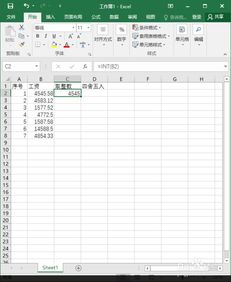 如何在Excel中进行四舍五入?资讯攻略12-04
如何在Excel中进行四舍五入?资讯攻略12-04 -
 Excel表格中数字的四舍五入方法资讯攻略12-04
Excel表格中数字的四舍五入方法资讯攻略12-04 -
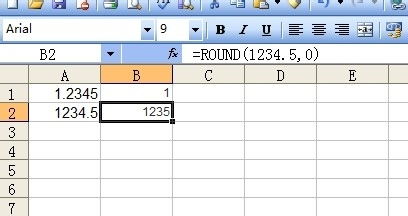 实现四舍五入的函数有哪些资讯攻略11-18
实现四舍五入的函数有哪些资讯攻略11-18 -
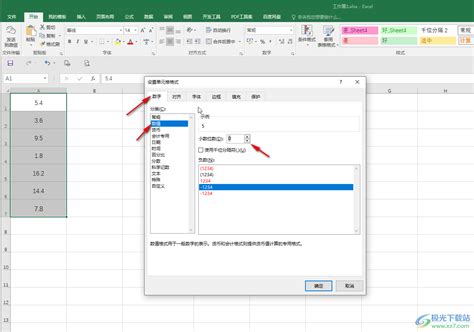 Excel中四舍五入的绝妙技巧,轻松搞定数字处理!资讯攻略12-06
Excel中四舍五入的绝妙技巧,轻松搞定数字处理!资讯攻略12-06 -
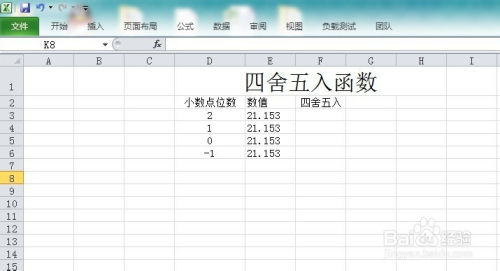 Excel四舍五入函数怎么用?一键解答!资讯攻略11-30
Excel四舍五入函数怎么用?一键解答!资讯攻略11-30